电脑无线网络配置与连接教程
如何使用电脑进行网络设置
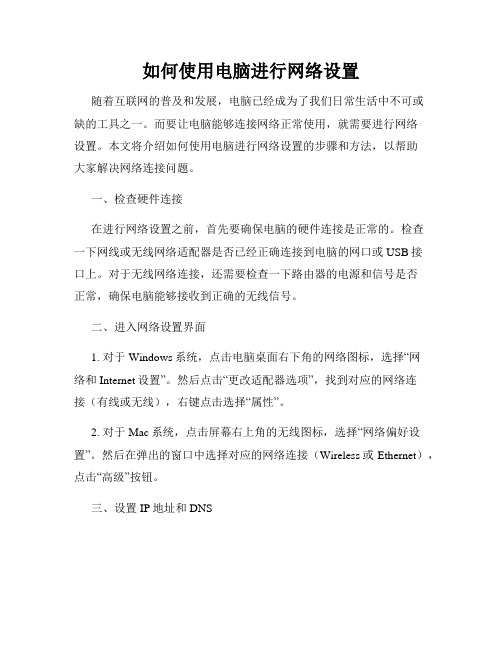
如何使用电脑进行网络设置随着互联网的普及和发展,电脑已经成为了我们日常生活中不可或缺的工具之一。
而要让电脑能够连接网络正常使用,就需要进行网络设置。
本文将介绍如何使用电脑进行网络设置的步骤和方法,以帮助大家解决网络连接问题。
一、检查硬件连接在进行网络设置之前,首先要确保电脑的硬件连接是正常的。
检查一下网线或无线网络适配器是否已经正确连接到电脑的网口或USB接口上。
对于无线网络连接,还需要检查一下路由器的电源和信号是否正常,确保电脑能够接收到正确的无线信号。
二、进入网络设置界面1. 对于Windows系统,点击电脑桌面右下角的网络图标,选择“网络和Internet设置”。
然后点击“更改适配器选项”,找到对应的网络连接(有线或无线),右键点击选择“属性”。
2. 对于Mac系统,点击屏幕右上角的无线图标,选择“网络偏好设置”。
然后在弹出的窗口中选择对应的网络连接(Wireless或Ethernet),点击“高级”按钮。
三、设置IP地址和DNS在网络设置界面中,我们需要设置IP地址和DNS。
IP地址是用于标识网络上的设备的唯一地址,而DNS则是用于将域名转换成对应的IP地址。
以下是设置IP地址和DNS的步骤:1. 对于有线连接,选择“Internet协议版本4(TCP/IPv4)”并点击“属性”按钮;对于无线连接,选择“无线网络连接”并点击“属性”按钮。
2. 在弹出的窗口中,选择“使用下面的IP地址”,然后填写IP地址、子网掩码和默认网关。
这些信息一般可以在路由器的设置界面或网络管理员处获得。
3. 在同一窗口中,选择“使用下面的DNS服务器地址”,填写首选DNS服务器和备用DNS服务器。
这些DNS服务器地址也可以在路由器的设置界面或网络管理员处获取。
四、测试连接完成了上述网络设置后,我们需要测试一下连接是否正常工作。
可以打开浏览器,尝试访问一些常用网站,如百度、谷歌等。
如果能够正常访问网页,说明网络连接设置成功;反之,则需重新检查之前的设置是否有误。
电脑网络连接指南有线和无线网络的选择和设置

电脑网络连接指南有线和无线网络的选择和设置电脑网络连接指南:有线和无线网络的选择和设置随着电脑和互联网的普及,网络连接已经成为我们日常生活中不可或缺的一部分。
本文将为大家介绍电脑网络连接的指南,着重探讨有线和无线网络的选择和设置。
无论您是在家或是在办公室使用电脑,本文都将为您提供详细且准确的信息,帮助您轻松建立可靠的网络连接。
一、网络连接的选择1. 有线网络连接有线连接是通过物理电缆将电脑与网络设备(例如路由器或调制解调器)连接起来的一种方式。
与无线连接相比,有线连接更稳定、速度更快。
以下是建立有线连接的步骤:步骤一:确认网络设备首先,确保您已经购买了适当的网络设备,如调制解调器和路由器。
调制解调器将光纤或者电缆信号转换为电脑可识别的网络信号,而路由器则用于将网络信号分发给多台电脑。
步骤二:连接设备将调制解调器与路由器通过以太网电缆连接起来,确保每个设备都正常工作。
将电脑与路由器进行连接,找到路由器上的以太网接口,将其插入电脑的以太网端口中。
步骤四:配置网络设置打开电脑的网络设置,选择有线连接,按照系统提示进行配置。
2. 无线网络连接无线连接是通过无线信号将电脑与网络设备连接起来的一种方式。
无线连接提供了更高的灵活性和便利性,让您可以在覆盖范围内随时移动。
以下是建立无线连接的步骤:步骤一:选择无线网络设备选择一台符合您需求的无线路由器,确保其覆盖范围适合您的需求。
步骤二:连接路由器将路由器与调制解调器连接,确保两者工作正常。
步骤三:打开路由器设置界面通过输入路由器的 IP 地址,在浏览器中打开路由器的设置界面。
步骤四:配置无线网络在路由器设置界面中,为无线网络设定名称(SSID)和密码,确保网络安全。
在电脑的无线网络设置中找到您刚才设定的无线网络,并输入密码进行连接。
二、网络设置的优化1. 有线网络设置优化若您选择有线网络连接,可以通过以下方式优化网络性能:- 更新驱动程序:定期更新以太网卡的驱动程序,以确保其正常工作并支持最新的网络标准。
怎么设置网络
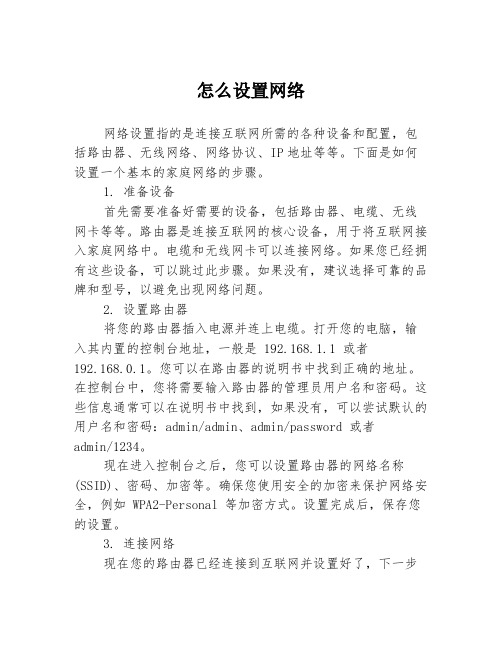
怎么设置网络网络设置指的是连接互联网所需的各种设备和配置,包括路由器、无线网络、网络协议、IP地址等等。
下面是如何设置一个基本的家庭网络的步骤。
1. 准备设备首先需要准备好需要的设备,包括路由器、电缆、无线网卡等等。
路由器是连接互联网的核心设备,用于将互联网接入家庭网络中。
电缆和无线网卡可以连接网络。
如果您已经拥有这些设备,可以跳过此步骤。
如果没有,建议选择可靠的品牌和型号,以避免出现网络问题。
2. 设置路由器将您的路由器插入电源并连上电缆。
打开您的电脑,输入其内置的控制台地址,一般是 192.168.1.1 或者192.168.0.1。
您可以在路由器的说明书中找到正确的地址。
在控制台中,您将需要输入路由器的管理员用户名和密码。
这些信息通常可以在说明书中找到,如果没有,可以尝试默认的用户名和密码:admin/admin、admin/password 或者admin/1234。
现在进入控制台之后,您可以设置路由器的网络名称(SSID)、密码、加密等。
确保您使用安全的加密来保护网络安全,例如 WPA2-Personal 等加密方式。
设置完成后,保存您的设置。
3. 连接网络现在您的路由器已经连接到互联网并设置好了,下一步就是将您的电脑、手机和其他设备连接到您的家庭网络中。
如果您使用的是有线网络,只需使用电缆将电脑连接到路由器即可。
无线网络则需要输入您刚刚设置好的 SSID 和密码,并使用它连接到网络中。
如果您设置了 MAC 地址过滤等额外的安全设置,需要使用正确的 MAC 地址才能成功连接到网络。
4. 配置 IP 地址在大多数情况下,您的路由器将自动指定 IP 地址。
如果您需要手动配置 IP 地址,则需要更改您的网络适配器设置。
在 Windows 中,可以到控制面板的“网络和共享中心”中找到网络连接,在那里可以更改适配器设置,设置静态 IP。
以上是基本的家庭网络设置步骤。
如果您需要更多高级功能,例如 DDNS、VPN 等,需要更复杂的设置。
电脑网络连接设置有线和无线连接的方法

电脑网络连接设置有线和无线连接的方法在现代社会中,电脑网络连接已经成为人们生活和工作中不可或缺的一部分。
无论是家庭使用还是商务办公,我们都需要掌握有线和无线网络连接的方法。
本文将介绍电脑网络连接设置有线和无线连接的具体步骤和方法。
一、有线网络连接的设置方法有线网络连接是指通过网线将电脑与路由器或者交换机进行连接,实现上网和共享资源的功能。
下面是有线网络连接的设置方法:1. 确保网络线正常连接:首先,检查电脑与路由器(或交换机)之间连接的网线是否牢固插好,确保线路无损坏。
可以尝试重新插拔网线以确保连接质量。
2. 打开网络连接设置界面:在Windows操作系统中,点击桌面右下角的网络图标,选择"打开网络和Internet设置",然后点击"更改适配器选项"进入网络连接设置界面。
3. 配置有线连接:在网络连接设置界面,找到有线连接的图标,右键点击选择"属性"。
在属性窗口中,双击"Internet协议版本4(TCP/IPv4)",然后选择"自动获取IP地址"和"自动获取DNS服务器地址",点击"确定"保存设置。
4. 测试网络连接:完成上述设置后,打开浏览器,尝试访问一个网站,确认有线网络连接已经设置成功。
二、无线网络连接的设置方法无线网络连接是指通过无线信号实现电脑与路由器之间的连接,让电脑能够自由地接入网络。
以下是无线网络连接的设置方法:1. 检查无线网络功能:首先,确认电脑具备无线网络功能,并且已经正确安装了与之相对应的无线网卡驱动程序。
2. 找到可用的无线网络:点击桌面右下角的网络图标,查找附近可用的无线网络。
在弹出的无线网络列表中,选择你要连接的网络,并点击"连接"。
3. 输入网络密码:如果你所连接的无线网络已经加密,系统会弹出密码输入框。
配置网络连接的操作流程
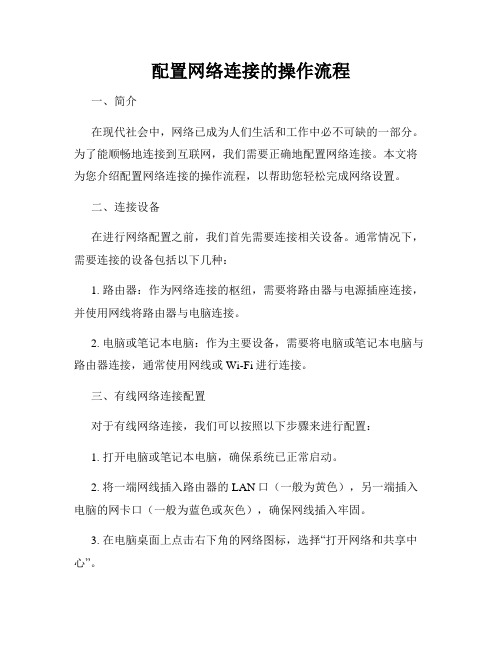
配置网络连接的操作流程一、简介在现代社会中,网络已成为人们生活和工作中必不可缺的一部分。
为了能顺畅地连接到互联网,我们需要正确地配置网络连接。
本文将为您介绍配置网络连接的操作流程,以帮助您轻松完成网络设置。
二、连接设备在进行网络配置之前,我们首先需要连接相关设备。
通常情况下,需要连接的设备包括以下几种:1. 路由器:作为网络连接的枢纽,需要将路由器与电源插座连接,并使用网线将路由器与电脑连接。
2. 电脑或笔记本电脑:作为主要设备,需要将电脑或笔记本电脑与路由器连接,通常使用网线或Wi-Fi进行连接。
三、有线网络连接配置对于有线网络连接,我们可以按照以下步骤来进行配置:1. 打开电脑或笔记本电脑,确保系统已正常启动。
2. 将一端网线插入路由器的LAN口(一般为黄色),另一端插入电脑的网卡口(一般为蓝色或灰色),确保网线插入牢固。
3. 在电脑桌面上点击右下角的网络图标,选择“打开网络和共享中心”。
4. 在新窗口中,点击“更改适配器设置”。
5. 右键点击“本地连接”图标,选择“属性”。
6. 在弹出的对话框中,双击“Internet 协议版本4(TCP/IPv4)”,进入网络属性设置页面。
7. 在该页面中,选择“自动获取IP地址”和“自动获取DNS服务器地址”,点击“确定”保存设置。
8. 完成上述步骤后,重新启动电脑,此时即可享受到有线网络连接。
四、无线网络连接配置对于无线网络连接,我们可以按照以下步骤来进行配置:1. 打开电脑或笔记本电脑,确保系统已正常启动。
2. 右键点击桌面右下角的网络图标,选择“打开网络和共享中心”。
3. 在新窗口中,点击“更改适配器设置”。
4. 右键点击“无线网络连接”图标,选择“查看可用无线网络”。
5. 在弹出的窗口中,选择您要连接的无线网络,点击“连接”按钮。
6. 如果您的无线网络受到密码保护,需要输入正确的无线网络密码,点击“连接”按钮。
7. 连接成功后,电脑将会自动获取到IP地址和DNS服务器地址,此时即可享受到无线网络连接。
电脑网络设置和配置指南

电脑网络设置和配置指南电脑网络已成为现代生活中不可或缺的一部分。
无论是在家庭、办公室还是学校中,我们都离不开一个可靠、稳定的网络连接。
本指南将为您介绍电脑网络的设置和配置,以帮助您建立并优化网络连接。
第一步:连接网络设备首先,确保您的电脑已连接到网络设备,比如路由器或交换机。
通过使用以太网线将电脑连接到设备上的LAN口,可以提供更稳定的连接质量。
插上线缆后,您应该能够看到电脑上的网络指示灯亮起,表示连接正常。
第二步:配置IP地址配置IP地址是建立网络连接的重要步骤。
在Windows操作系统中,您可以在控制面板中找到网络和共享中心。
在网络和共享中心中,点击“更改适配器设置”,然后右键单击正在使用的网络连接,选择“属性”。
在属性列表中,找到Internet协议版本4(TCP/IPv4),点击它,然后选择“属性”。
在此处,您可以手动设置IP地址,或者选择自动获取IP地址。
一般情况下,选择自动获取IP地址即可。
第三步:配置DNS服务器DNS服务器用于将域名转换为对应的IP地址,使得我们可以通过域名访问特定网站。
对于大部分用户来说,选择自动获取DNS服务器地址是最简单的方式。
当您选择自动获取DNS服务器地址时,电脑会自动通过网络连接获取到DNS服务器的地址。
第四步:设置防火墙防火墙可以保护您的电脑免受网络攻击和恶意软件的侵害。
在Windows操作系统中,您可以通过控制面板中的Windows Defender防火墙进行设置。
确保防火墙处于打开状态,并为您希望使用的应用程序提供相应的网络权限。
第五步:无线网络配置如果您使用的是无线网络,您需要连接到一个可用的无线网络。
点击电脑右下角的网络图标,找到可用网络列表。
选择您要连接的网络并输入正确的密码,即可连接到无线网络。
第六步:优化网络连接为了获得更好的网络连接质量,您可以采取一些优化措施。
首先,确保路由器或交换机的位置与电脑的距离适中,避免障碍物干扰信号传输。
其次,您可以使用网络优化软件来调整网络设置,提高传输速度和稳定性。
Windows系统中的网络连接教程
Windows系统中的网络连接教程Windows操作系统是目前全球最流行的操作系统之一,几乎所有电脑用户都使用它。
在Windows系统中,网络连接是非常重要的功能之一,它可以让我们轻松访问互联网、共享文件和打印机等设备。
本文将为大家介绍Windows系统中的网络连接教程,帮助读者顺利连接网络并充分利用网络资源。
一、连接有线网络在Windows系统中,连接有线网络是最常见的方式之一。
下面是连接有线网络的步骤:1. 确保你的电脑上有网线插孔,并且接入了网络线。
通常情况下,有线网络线是通过路由器或交换机与电脑连接的。
2. 在电脑桌面的任务栏右下角,找到并点击网络连接图标。
一般情况下,这个图标是由小电脑图标或者信号强度图标组成的。
3. 点击后会弹出一个网络连接界面,在这个界面里会显示已连接和可连接的网络列表。
4. 找到已连接到有线网络的选项,并点击连接。
5. 如果你的有线网络需要密码登录,则输入密码并点击连接。
6. 等待片刻,系统会自动获取IP地址和DNS服务器信息,连接成功后,网络连接图标会显示已连接的状态。
二、连接无线网络与有线网络相比,无线网络更加便捷灵活,适用于笔记本电脑、手机等移动设备。
下面是连接无线网络的步骤:1. 点击任务栏右下角的网络连接图标,弹出网络连接界面。
2. 找到无线网络列表,这些网络是根据你的周围环境所检测到的。
3. 找到你要连接的无线网络,并点击连接。
4. 如果该无线网络需要密码登录,则输入密码并点击连接。
5. 等待片刻,系统会自动获取IP地址和DNS服务器信息,连接成功后,网络连接图标会显示已连接的状态。
三、设置网络共享除了连接到网络,Windows系统还允许我们共享网络连接,方便其他设备访问互联网。
下面是设置网络共享的步骤:1. 打开控制面板,可以通过开始菜单中的搜索框找到控制面板选项。
2. 在控制面板中,找到并点击“网络和共享中心”。
3. 在网络和共享中心窗口中,点击左侧的“更改适配器设置”。
了解电脑无线网络如何设置和扩展无线网络
了解电脑无线网络如何设置和扩展无线网络现在,无线网络已经成为我们生活中不可或缺的一部分。
无论是工作还是娱乐,我们都需要一个快速、稳定的无线网络来满足我们的需求。
然而,对于一些新手来说,设置和扩展无线网络可能会感到有些困惑。
好在,我今天就来为大家详细介绍一下电脑无线网络的设置和扩展,希望对大家有所帮助。
第一步:购买合适的无线路由器要设置和扩展无线网络,首先我们需要购买一个合适的无线路由器。
在选择路由器时,我们需要考虑到以下几个因素:速度、覆盖范围和价格。
根据自己的需求选择一个适合的路由器是十分重要的。
第二步:设置无线网络一旦我们购买了合适的无线路由器,接下来就是设置无线网络。
这一步骤通常可以通过以下几个简单的步骤来完成:1.将无线路由器连接到电脑。
使用网线将路由器的LAN口与电脑的网卡连接,确保连接稳定。
2.打开浏览器,输入无线路由器的IP地址。
通常情况下,这个IP地址可以在路由器的说明书或者包装盒上找到。
3.在弹出的登录页面中输入管理员账号和密码。
如果你是第一次登录,通常会使用默认的账号和密码。
在登录后,我们可以自己修改管理员账号和密码,加强网络的安全性。
4.在路由器的设置页面中,我们可以进行以下几个设置:a.修改网络名称(SSID)和密码:确保你的无线网络的名称和密码足够安全,避免被他人盗用。
b.选择合适的加密方式:WPA2-PSK是目前较为安全的加密方式,我们可以根据自己的需要进行设置。
c.设置IP地址和子网掩码:根据自己网络环境的要求,修改相应的IP地址和子网掩码。
d.配置其他高级设置:根据自己的需求,可以配置端口转发、QoS 等其他高级设置。
5.保存设置并重启路由器。
完成设置后,不要忘记保存设置并重启路由器,确保设置生效。
第三步:扩展无线网络要扩展无线网络覆盖范围,我们可以采用以下几个方法:1.使用无线信号放大器(或无线中继器):无线信号放大器可以放大无线信号的范围,使其覆盖更远的距离。
电脑网络设置与配置指南
电脑网络设置与配置指南一、引言在现代社会中,电脑网络成为了我们日常生活和工作中必不可少的一部分。
良好的网络设置和配置不仅能够提供更加稳定和高效的网络连接,还能确保网络安全。
本文将为您提供一份电脑网络设置与配置指南,帮助您优化网络连接,提升上网体验。
二、硬件准备在进行网络设置与配置之前,需要确保以下硬件准备齐全:1. 一台可靠的电脑:确保电脑硬件状态良好,性能符合您的使用需求。
2. 路由器:选择一款性能稳定、信号覆盖范围广的路由器,可以提供更好的网络连接质量。
三、网络连接设置1. 连接网络:通过网线或者Wi-Fi连接将路由器与电脑相连。
2. IP地址设置:根据提供商要求,选择动态IP地址或者静态IP地址,确保与提供商的设置保持一致。
3. DNS服务器设置:根据需要配置首选DNS服务器和备用DNS服务器,可以通过咨询提供商或者进行网络查询来获得有效的DNS服务器地址。
四、无线网络配置若使用无线网络连接,需要进行以下配置:1. 网络名称(SSID)设置:为您的无线网络起一个易于识别的名称,确保与其他网络区分开。
2. 加密方式设置:选择合适的加密方式(如WPA2),创建一个安全的无线网络,以确保您的网络不会被他人非法访问。
3. 密码设置:设置一个强密码,建议使用包含字母、数字和特殊字符的组合,确保网络的安全性。
五、网络安全配置1. 防火墙配置:确保您的电脑已经启用防火墙,以保护您的网络免受潜在威胁。
2. 安装杀毒软件:选择一款可靠的杀毒软件,并及时更新病毒库,以防止恶意软件入侵。
3. 更新操作系统和软件:定期更新您的操作系统和软件,确保最新的安全补丁已经安装。
六、网络优化配置1. 调整MTU值:根据网络提供商的要求,调整最大传输单元(MTU)值,以优化网络连接速度和稳定性。
2. QoS配置:如果您需要优化特定应用程序或设备的网络连接质量,可以使用QoS(Quality of Service)配置来提供优先级和带宽限制。
电脑网络连接与无线设置
电脑网络连接与无线设置在现代社会中,电脑网络连接的稳定性与无线设置的适配性对于个人和企业来说都非常重要。
本文将探讨电脑网络连接与无线设置的相关知识,并提供一些建议来优化网络连接和无线设置,以提升使用体验。
一、有线网络连接在讨论无线网络设置之前,我们先来了解一下有线网络连接。
有线网络连接通常通过以太网线连接电脑与路由器之间,具有稳定、高速的特点。
1. 配置有线网络连接:a. 确保以太网线与电脑及路由器的网口连接牢固,插头不能松动。
b. 配置电脑网络设置,打开控制面板,选择“网络和Internet”,点击“网络和共享中心”,选择“更改适配器设置”,右键点击“以太网”,选择“属性”,双击“Internet协议版本4(TCP/IPv4)”,根据需要,选择自动获取IP地址或手动设置IP地址。
c. 配置路由器设置,进入路由器管理页面,在LAN设置中,能够设置IP地址、子网掩码、网关等,填写与电脑设置相对应的信息。
2. 排除有线网络连接问题:a. 如果网络连接不稳定或无法连接,可以尝试检查以太网线是否损坏或更换一条新的以太网线。
b. 检查电脑与路由器之间的连接是否牢固,重新插拔以太网线。
二、无线网络设置无线网络连接给我们带来了便利,同时也对网络信号和安全性提出了更高的要求。
1. 连接无线网络:a. 在电脑右下角的系统托盘中,点击网络图标,选择要连接的无线网络。
b. 输入正确的无线网络密码,连接成功后,电脑将自动获取IP地址与路由器建立连接。
2. 提升无线网络连接质量:a. 放置路由器的位置:将路由器尽量靠近使用设备,避免障碍物阻挡信号传输。
b. 避免信号干扰:将路由器远离其他电子设备,特别是微波炉、电话和其他无线设备,以减少信号干扰。
c. 调整路由器信道:在路由器管理页面中,可以选择合适的信道设置,以减少与其他无线网络的信号干扰。
d. 使用无线信号增强器:若网络覆盖面积较大或者信号不稳定,可以考虑使用无线信号增强器扩大信号覆盖范围。
- 1、下载文档前请自行甄别文档内容的完整性,平台不提供额外的编辑、内容补充、找答案等附加服务。
- 2、"仅部分预览"的文档,不可在线预览部分如存在完整性等问题,可反馈申请退款(可完整预览的文档不适用该条件!)。
- 3、如文档侵犯您的权益,请联系客服反馈,我们会尽快为您处理(人工客服工作时间:9:00-18:30)。
电脑无线网络配置与连接教程
随着科技的发展,电脑已经成为我们日常生活中不可或缺的一部分。
而无线网
络的普及更是让我们能够随时随地与世界保持联系。
然而,对于一些不太熟悉电脑的人来说,电脑无线网络的配置和连接可能会是一项困扰。
在本文中,我将为大家详细介绍电脑无线网络的配置和连接方法。
首先,我们需要确保电脑上安装了无线网卡。
大部分现代电脑都已经内置了无
线网卡,但是如果你的电脑没有内置无线网卡,你需要购买一个外置的无线网卡。
安装无线网卡后,我们可以开始进行无线网络的配置。
在Windows系统中,我们可以通过以下步骤来配置无线网络。
首先,点击电
脑右下角的网络图标,然后选择“网络和Internet设置”。
接着,在新打开的窗口中,点击“更改适配器选项”。
在适配器选项中,我们可以看到已经安装的无线网卡。
右键点击无线网卡,选择“属性”,然后点击“无线网络”选项卡。
在这里,我们可以看
到已经搜索到的无线网络列表。
选择你想要连接的无线网络,点击“连接”按钮。
如果该无线网络需要密码,系统会提示你输入密码。
输入正确的密码后,点击“连接”按钮,就可以成功连接到无线网络了。
在Mac系统中,我们可以通过以下步骤来配置无线网络。
首先,点击屏幕顶部的Wi-Fi图标,然后选择“打开网络偏好设置”。
在新打开的窗口中,我们可以看到
已经安装的无线网卡。
点击“高级”按钮,在“Wi-Fi”选项卡中,我们可以看到已经
搜索到的无线网络列表。
选择你想要连接的无线网络,点击“连接”按钮。
如果该无线网络需要密码,系统会提示你输入密码。
输入正确的密码后,点击“连接”按钮,就可以成功连接到无线网络了。
无论是Windows系统还是Mac系统,配置无线网络的步骤都是类似的。
只需
按照上述步骤进行操作,就能够轻松连接到无线网络。
然而,有时候我们可能会遇到一些无法连接到无线网络的问题。
这时候,我们
需要检查一下无线路由器的设置。
无线路由器是连接我们电脑和互联网的关键设备。
首先,我们需要确保无线路由器的电源已经打开,并且工作正常。
其次,我们需要检查一下无线路由器的信号强度,确保我们的电脑在无线路由器的覆盖范围内。
如果信号强度较弱,我们可以尝试将电脑靠近无线路由器,或者调整无线路由器的位置。
此外,我们还可以尝试重启无线路由器,有时候这样就能解决连接问题。
除了以上方法,我们还可以尝试更新无线网卡的驱动程序。
无线网卡的驱动程
序是控制无线网卡工作的软件,如果驱动程序过旧或者损坏,可能会导致无法正常连接无线网络。
我们可以通过访问无线网卡制造商的官方网站,下载并安装最新的驱动程序。
安装完毕后,重新启动电脑,就能够正常连接到无线网络了。
总结起来,电脑无线网络的配置和连接并不复杂。
只需按照上述步骤进行操作,我们就能够轻松连接到无线网络。
当然,如果遇到连接问题,我们可以尝试检查无线路由器的设置,更新无线网卡的驱动程序等方法来解决。
希望本文能够帮助到大家,让大家能够更好地享受无线网络带来的便利。
